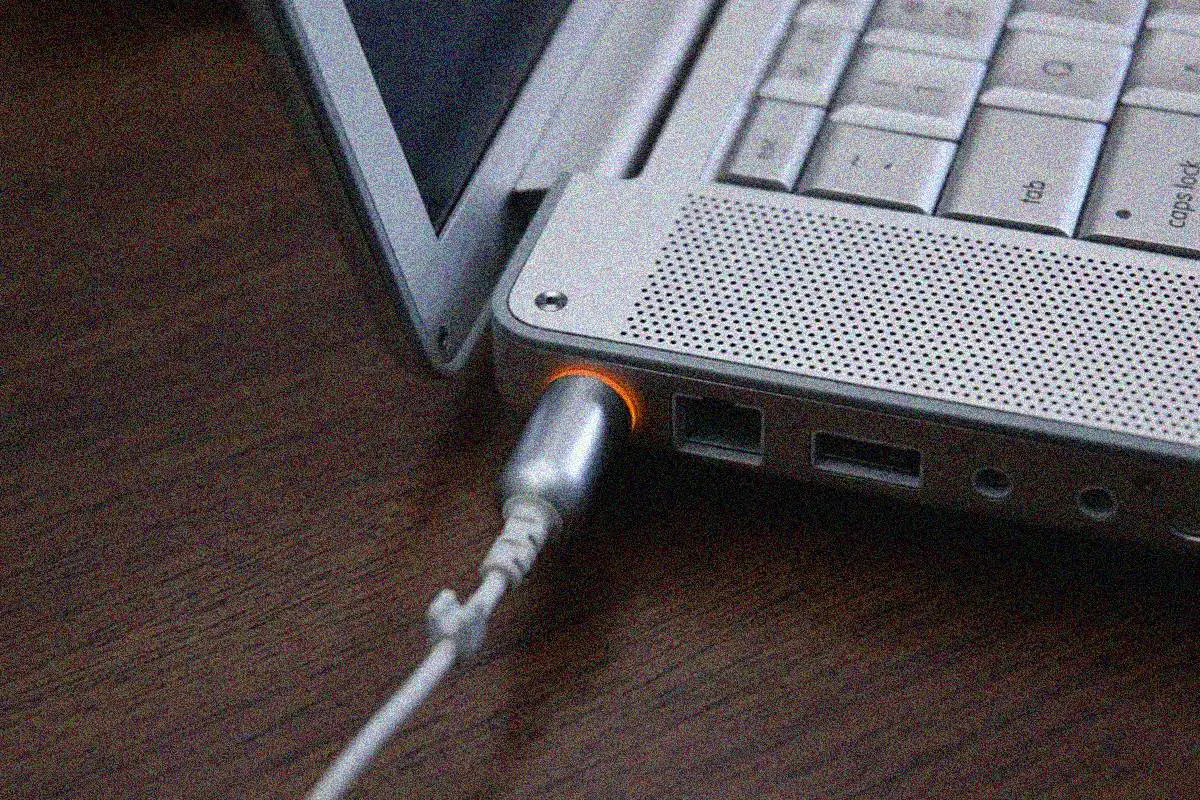مشكلة الواي فاي لا يعمل هي مشكلة شائعة يعاني منها الكثيرون باختلاف الأجهزة المستخدمة سواء جهاز اللابتوب أو الاندرويد أو ايفون أو الراوتر نفسه.
هذه المشكلة سببت خيبات أمل وإحباط للبعض بسبب تأخرهم عن إنجاز مهامهم؛ فقد تستغرق عملية إصلاح هذه المشكلة وقتًا طويلًا في السابق.
لكن الآن يمكن حل أي مشكلة متعلقة بشبكات الواي فاي بسهولة ولن تستغرق منك وقتًا.
حل مشكلة الواي فاي لا يعمل
تابع معنا الخطوات التالية لحل المشكلة حسب الجهاز الذي تعاني فيه من انقطاع الإشارة.
الواي فاي لا يعمل في الراوتر
هل تواجه مشكلة في اتصالك بالإنترنت أو شبكة الواي فاي وتعتقد أن السبب هو الراوتر؟
مهما كانت المشكلة المتعلقة بجهاز الراوتر؛ سنتناول في هذا المقال أيضًا أنسب الحلول للتغلب على هذه المشاكل وتجنبها فيما بعد.
1- إعادة تشغيل جهاز الراوتر الخاص بك
إعادة التشغيل هو الحل لكثير من مشاكل الشبكة، سواء فشلت في تحميل مواقع الويب، أو أن الاتصال يبدو بطيئًا، أو شبكة الاتصال اللاسلكي تسقط أو – بالطبع – الواي فاي لا يعمل. فقد تحتاج فقط إلى محاولة إعادة تشغيل جهاز الراوتر الخاص بك.
لا ينبغي أن يكون هذا ضروريًا ولكن العديد من أجهزة الراوتر تحتاج من الحين إلى الآخر إعادة التشغيل لمواصلة العمل بشكل جيد.
عملية إعادة التشغيل بسيطة جدًا؛ افصل كابل الطاقة الخاص بالراوتر وانتظر بضع ثوان، صله مرة أخرى بعد بضع ثوان.
إذا كان عليك إعادة تشغيل جهاز الراوتر الخاص بك بشكل متكرر، فقد تكون البرامج الخاصة بالشركة المصنعة غير مستقرة ويفضل تثبيت برنامج ثابت بديل مثل DD-WRT.
2- التحقق من درجة الحرارة
جهاز الراوتر مثل أي جهاز إلكتروني آخر يمكن أن يقع فريسة لارتفاع درجة الحرارة، هذا الإنهاك يمكن أن يؤدي إلي تلف الجهاز مع مرور الوقت أو جعله غير مستقر.
إذا كان الجو حارًا جدًا تأكد من حصوله على تدفق هواء كاف. لأن ارتفاع درجة الحرارة قد يسبب عدم الاستقرار.
3- التحقق من أن الكابلات متصلة بشكل آمن
قد يبدو هذا سخيفًا، ولكننا ننسى أحيانًا التحقق من الحل الأكثر وضوحًا قبل الانتقال إلى الحلول الأكثر تعقيدًا.
ربما قام شخص ما بسحب الكابل أو ركلة بطريق الخطأ مما تسبب في فصله.
يجب عليك التحقق من جميع الكابلات والتأكد من أنها متصلة بشكل آمن.
4- تعديل وضع جهاز الراوتر
إذا كنت تواجه مشكلة في الإشارة اللاسلكية، فستحتاج إلى محاولة تغيير موضع جهاز الراوتر.
يجب عليك أيضًا التأكد من وضع هوائي الموجة (الأنتينا) عموديًا وليس بشكل أفقي. يمنحك الهوائي العمودي أكبر منطقة تغطية.
5- تغيير القناة اللاسلكية
إذا كنت في موقع به الكثير من أجهزة الراوتر القريبة مثل مبنى سكني، هناك احتمال كبير من تداخل جهاز الراوتر الخاص بك مع أجهزة الراوتر الأخرى التي ترسل إشارات على نفس التردد اللاسلكي.
يمكن أن يؤدي تحديد القناة اللاسلكية المثلى لمنطقتك والأقل تزاحمًا إلى تحسين الإشارة اللاسلكية لجهاز الراوتر الخاص بك.
6- إعادة تعيين جهاز الراوتر
إذا بدا أن هناك مشكلة خطيرة في التكوين الخاص بالراوتر. فيفضل أن تقوم بإعادة تعيين جهاز الروتر إلى إعدادات المصنع الافتراضية.
لا ينبغي أن يكون هذا ضروريًا دائمًا، من المحتمل أن تكون غيرت إعدادات معينة على جهاز الراوتر الخاص بك. وقد يكون من الأفضل الرجوع إلى قائمة نظيفة بدلاً من تغيير الخيارات الفردية مرة أخرى.
ضع في اعتبارك أنه يتعين عليك إعادة تعيين بيانات جهاز الراوتر الخاص بك مرة أخرى. بما في ذلك اسم الشبكة اللاسلكية وكلمة المرور.
الواي فاي لا يعمل على اللابتوب
هناك العديد من الأشياء التي يمكن أن تتسبب في توقف اتصال الواي فاي عن جهاز اللابتوب الخاص بك. إليك قائمة بالأسباب الأكثر شيوعًا لهذه المشكلة.
1- لم يتم تشغيل الواي فاي
معظم أجهزة اللابتوب الحديثة تحتوي على زر تشغيل شبكة الواي فاي، تأكد من تشغيله، عادة سيكون ضوء أزرق أو أخضر عند التمكين.
2- التأكد من أن الإنترنت يعمل
أحيانا تكون المشكلة في الإنترنت نفسه وليست في جهاز اللابتوب.
تأكد من توصيل الإنترنت من خلال اختبار جهاز أخر مثل جهاز لابتوب آخر أو جهاز لوحي.
إذا كان الإنترنت يعمل على الجهاز الأخر، هنا نفترض أن المشكلة موجودة في اللابتوب.
3- التحقق من صحة مفتاح الأمان SSID
إذا كانت شبكتك اللاسلكية تعرض عدة شبكات لاسلكية أخرى متاحة. تأكد من إنك تتصل ب SSID الصحيح. وإنك أدخلت مفتاح الأمان الصحيح.
إذا كنت متصلًا بجهاز الراوتر الخاص بالجيران، أو أدخلت مفتاح أمان غير صحيح، لن يتمكن اللابتوب من الاتصال بالشبكة.
4- إعادة ضبط وتشغيل جهاز الراوتر
افصل كابل الطاقة عن الجزء الخلفي لجهاز الراوتر، ثم انتظر من 10 إلى 15 ثانية، ثم صل الطاقة مرة أخرى.
انتظر عدة دقائق حتى يقوم الراوتر بإعادة الاتصال مرة أخرى. اختبر اتصال الإنترنت بجهاز اللابتوب الخاص بك.
إذا كنت لا تزال تواجه مشكلة فحاول إعادة تشغيل اللابتوب مرة أخرى.
5- تعطيل جدران الحماية
قد يتسبب وجود أكثر من برنامج حماية مثبت على اللاب توب في حدوث الكثير من المشكلات في الاتصال بالشبكة.
لذا اقترح عليك تعطيل أي برامج حماية مؤقتًا. حتى نتأكد من توصيل الإنترنت بجهاز اللابتوب.
اقرأ أيضًا:
6 أسباب قد تكون سببًا في بطء اتصالك بالانترنت وطريقة علاجها
الواى فاى لا يعمل فى الاندرويد
نعاني أحيانًا من مشكلة شائعة ومزعجة أيضًا وهي توقف شبكة الواي فاي عن العمل في جهاز الأندرويد الخاص، ويكون ذلك لعدة أسباب سنتناولها بالتفصيل مع ذكر أفضل الحلول الفعالة، وستكتشف أنك كنت تقلق أكثر من اللازم بعد اكتشاف سهولة حل هذه المشكلة.
الخطوة 1: إعادة تشغيل الراوتر وجهاز الأندرويد الخاص بك
أول خطوة عليك القيام بها عندما تواجه مشكلة انقطاع الواي فاي عن جهازك هي إعادة تشغيل جهاز الأندرويد وجهاز الراوتر الخاص بك.
الخطوة 2: التأكد من استخدام الإعدادات الصحيحة لشبكتك اللاسلكية
قد تكون الإعدادات الخاطئة المحفوظة على جهازك هي السبب في مشكلة عدم اتصال الواي فاي بجهازك.
لذا اذهب إلى إعدادات الواي فاي على جهازك الأندرويد واضغط على Forget network ثم أعد الاتصال به مرة أخرى عن طريق إدخال كلمة المرور.
الخطوة 3: التأكد من أن شبكة الواي فاي تخصك
قد يكون هناك تشابه بين اسم شبكتك بأخرى مجاورة لك، قد تكون هذه هي المشكلة المسببة لعدم قدرتك على تشغيل الواي فاي الخاص بك.
لذلك أنصحك أن يكون الاسم الافتراضي لشبكتك فريد من نوعه أو مميز بعض الشيء حتى لا تعاني من هذه المشكلة مرة أخرى.
الخطوة 4: حدد قناة لاسلكية أفضل
يمكن للشبكات المجاورة أن تتسبب في حدوث تداخل؛ لهذا أنصحك باختيار القناة المُثلى (الأقل تزاحمًا).
ولمعرفة أفضل قناة لاسلكية لجهاز الراوتر الخاص بك في موقعك الحالي لنظام الأندرويد حمل تطبيق Wifi Analyzer.
إذا كان جهازك لا يدعم القنوات اللاسلكية أعلى من 8 فقد لا يكتشف الشبكة اللاسلكية التي أنشأها جهاز الراوتر الخاص بك.
قم بالتبديل إلى 5 جيجا هيرتز بدلًا من 2.4 جيجا هيرتز، لكن هذا الحل يناسبك فقط إذا كانت أجهزة الراوتر تدعم في نطاق 5 جيجا هيرتز.
الخطوة 5: تجنب الاتصال الضعيف
يحتوي جهاز الأندرويد على ميزة تمنعه من الاتصال بشبكات الواي فاي ذات الاتصال البطيء أو الرديء بالإنترنت؛ لذلك تُفاجأ أحيانا بأن الواي فاي لا يعمل في الاندرويد؛ لا تقلق فهذا أيضًا يمكن حله.
اذهب إلى إعدادات WiFi ثم خيارات متقدمة، قم بتعطيل ميزة (تجنب الاتصال).
الخطوة 6: إلغاء تثبيت البرامج المشبوهة والبحث عن البرامج الضارة
أولًا انتقل إلى الإعدادات ثم التطبيقات، وانظر إلى قائمة التطبيقات المثبتة وأزل جميع التطبيقات غير المعروفة والمشبوهة.
بعد ذلك حمل تطبيق malwarebytes مجانًا، وقم بفحص جهازك المحمول بحثًا عن البرامج الضارة.
يمكنك إلغاء تثبيته مباشرة بعد التأكد من أن لديك جهاز نظيف تمامًا.
الخطوة 7: إيقاف تشغيل جودة الخدمة QoS والتحكم في النطاق الترددي Bandwidth على جهاز الراوتر الخاص بك
يمكن أن تسبب ميزات التحكم في جودة الخدمة من الاتصال بنجاح بشبكة الواي فاي، لذا حاول إيقاف تشغيلها بشكل مؤقت للتأكد ما إذا كانت المشكلة قد تم إصلاحها أم لا.
اذهب إلى الإعدادات ثم جودة الخدمة ثم إزالة العلامة من (تمكين محرك جودة الخدمة) ثم انقر فوق حفظ الإعدادات.
الخطوة 8: حاول تقليل المسافة بين جهاز الراوتر وجهاز الأندرويد
قد ينقطع الواي فاي عن جهاز الأندرويد الخاص بك بسبب وجود إشارة ضعيفة غير كافية لتشغيل الواي فاي، ويرجع ذلك لبعد المسافة بين الأندرويد وجهاز الراوتر.
لذا أنصحك بوضع جهاز الراوتر قريبًا من جهاز الأندرويد الخاص بك.
الخطوة 9: ترقية البرامج الثابتة لجهاز الراوتر
قم بزيارة الموقع الرسمي للشركة المصنعة لجهاز الراوتر الخاص بك وتحقق من وجود برنامج أحدث.
تأكد من قيامك بتنزيل البرامج الثابتة، مع الانتباه إلى طراز جهاز الراوتر وإصدار الأجهزة.
يمكنك ترقية البرنامج الثابت باستخدام واجهة الويب.
الخطوة 10: إعادة تعيين المصنع
تتمثل الطريقة الشائعة كحل أخير لعلاج مشكلة توقف شبكة الواي فاي عن العمل. وهي إعادة تعيين المصنع لجهاز الأندرويد الخاص بك.
اذهب إلى إعدادات المصنع الافتراضية، إعادة ضبط المصنع، وحدد مسح البيانات.
اقرأ أيضًا:
حل مشكلة “حدث خطأ في المصادقة واي فاي للأندرويد” كيلا تخرب باقة الإنترنت بيتك
الواي فاي لا يعمل ايفون
نعاني جميعا من الإحباط عندما يصعب علينا توصيل جهاز الايفون الخاص بنا بشبكة الواي فاي.
لكن لا تقلق يمكنك أيضًا حل هذه المشكلة من خلال بعض خطوات استكشاف الأخطاء وإصلاحها.
- قم بتشغيل الواي فاي.
- ادخل كلمة المرور للشبكة.
- أعد تشغيل الآيفون.
- حدث الآيفون إلى أحدث إصدار.
- أعد ضبط إعدادات شبكة الآيفون.
- أوقف خدمات الموقع Location.
- قم بعمل ضبط المصنع للايفون.
- للحصول على الدعم الفني اتصل ب Apple.
نتمنى أن نكون قد قدمنا إليك يد المساعدة لحل مشكلة الواي فاي لا يعمل على أي من أجهزتك، وإذا قمت باتباع إحدى الطرق المذكورة ووجدتها فعالة يسعدنا سماع تجربتك في التعليقات.